Cum să remediați eroarea „Adresa destinatarului respinsă” în Outlook?
Publicat: 2022-09-05Astăzi, mulți oameni se bazează pe rețelele sociale și pe alte platforme digitale pentru comunicarea personală și de afaceri. De la Facebook la Instagram, de la WhatsApp la E-mail la multe alte platforme oficiale, puteți utiliza pentru a comunica rapid, în siguranță și convenabil. Cu toate acestea, există câteva provocări care ar putea aduce frustrări atunci când utilizați comunicarea digitală, iar multe dintre ele apar din erori interne sau accidente care au soluții simple.
„De ce e-mailul meu spune că serverul a respins una dintre adresele destinatarului?” Aceasta este una dintre cele mai frecvente probleme de e-mail astăzi, în special în Outlook. Ca și alte platforme, este posibil să întâmpinați erori în timp ce utilizați Outlook. Eroarea „Adresa destinatarului respinsă” este o problemă care este ușor de rezolvat, dar care poate face ravagii dacă vă grăbiți sau nu știți suficient despre remedierea acesteia.
Ce este eroarea „Adresa destinatarului respinsă”?
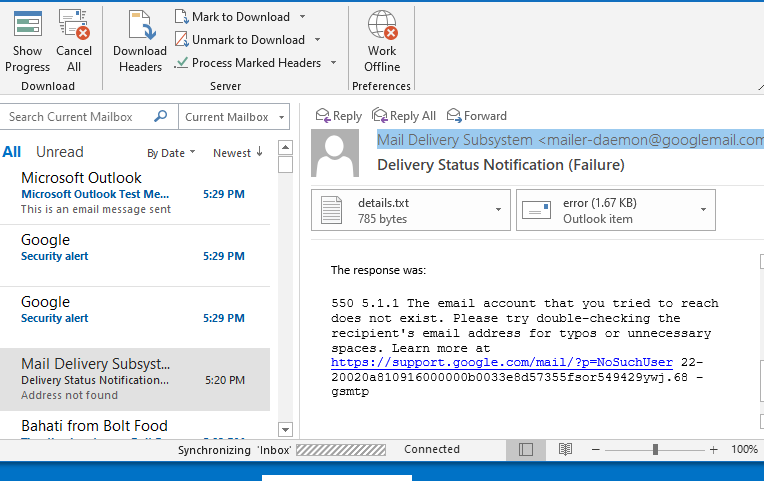
Deci, ce înseamnă când spune adresa destinatarului respinsă? Sau ce înseamnă 550 5.4 1 Adresa destinatarului respinsă: Acces refuzat? Dacă sunteți un utilizator frecvent de e-mail, trebuie să fi întâlnit un mesaj de revenire cu anumite coduri de eroare. Cele mai comune coduri de eroare sunt 551 și 541 și, deși par sofisticate, nu trebuie să vă zgârieți prea mult capul. În primul rând, trebuie să știți ce cauzează aceste erori:
Adresă nevalidă a destinatarului
Această problemă este probabil unul dintre principalele motive pentru care v-ați întrebat „de ce adresa mea de e-mail este respinsă în Outlook?” Una dintre cauzele erorii de adresa destinatarului respins este o adresă nevalidă a destinatarului. Când vă grăbiți, este ușor să pierdeți un caracter, un număr sau o literă atunci când introduceți adresa de e-mail a destinatarului. Nerespectarea acestui lucru poate trimite mesajul unui alt destinatar sau poate afișa o eroare.
O adresă nevalidă poate însemna că adresa de e-mail nu există sau nu mai este activă. Deci, sistemul de e-mail nu poate recunoaște sau localiza adresa destinatarului; astfel, mesajul nu va fi trimis.
Configurare greșită DNS
Raportul de non-livrare (NDR) după trimiterea unui mesaj poate apărea și din configurarea greșită a sistemului de nume de domeniu (DNS) sau a serverului de e-mail. Rolul principal al DNS este de a traduce numele de domenii în adrese IP unice. Această traducere se face folosind un cache care este susceptibil de erori care l-ar putea deteriora. Când se întâmplă acest lucru, este posibil să primiți eroarea de e-mail respinsă cu aproape toate e-mailurile pe care le trimiteți. Erorile pot apărea din probleme în browsere sau aplicații de e-mail precum Outlook. Prin urmare, este vital să luați în considerare actualizarea aplicațiilor și browserelor, mai ales după o actualizare la Windows 11.
Funcție anti-spam
Majoritatea oamenilor folosesc funcția anti-spam pentru a exclude e-mailurile inutile din căsuțele lor de e-mail. Dar, uneori, această caracteristică nu poate face diferența între e-mailurile autentice și cele inutile. Deci, este posibil să găsiți câteva mesaje externe redirecționate către spam. Când destinatarul are regulile de spam pentru căsuța de e-mail, este probabil să primiți notificarea despre adresa destinatarului respins.
Setări DBEB Microsoft 365
Microsoft 365 a dezvoltat Blocarea Edge bazată pe director pentru a permite utilizatorilor săi să blocheze e-mailurile pentru destinatari necunoscuți sau invalidi. Dacă setările Exclaimer Cloud au fost modificate, pot apărea erori. DBEB este o caracteristică din Exchange Online care vă protejează folderele prin blocarea mesajelor de e-mail către destinatarii care nu se află în chiriașul Office 365. DBEB al fiecărui domeniu este activat implicit în chiriaș.
Una dintre limitările Azure AD Connect - sau orice versiune anterioară a software-ului de sincronizare a directoarelor - este că nu sincronizează folderele publice care au adrese de e-mail. Noile foldere publice activate pentru e-mail nu vor apărea ca destinatari în Office 365 decât dacă cineva le adaugă manual. Pentru a ocoli această limitare, Microsoft a creat o serie de scripturi care vor crea automat noi foldere publice activate pentru e-mail ori de câte ori este creat unul nou local. Aceste scripturi pot fi programate să ruleze regulat și, în esență, automatizează sincronizarea directoarelor.
Crearea unui element în Exchange Online care reprezintă un folder public local declanșează un proces de sincronizare. Cu toate acestea, scripturile nu se sincronizează cu Azure AD; în schimb, creează un „dosar public de e-mail de sincronizare” în Exchange Online. E-mailurile ar trebui să înceapă să curgă odată ce DBEB preia noul destinatar. Prin urmare, noile e-mailuri către destinatari externi sunt recunoscute ca necunoscute.
Cum să remediați eroarea „Adresa destinatarului respinsă” atunci când trimiteți e-mailuri
Pentru a rezolva cu succes această problemă, mai întâi trebuie să răspundeți la aceste întrebări: Primiți aceste coduri de eroare atunci când trimiteți e-mailuri către orice destinatar? Ați trimis e-mailuri cu succes destinatarului înainte? Dacă codurile de eroare apar atunci când trimiteți e-mailuri către orice destinație, atunci problema nu este o greșeală de tipar, ci poate fi în configurațiile DNS. Iată câteva sfaturi pentru a vă ajuta să remediați problemele respinse cu adresa destinatarului:
Asigurați-vă că adresa destinatarului este corectă
Primul lucru de făcut când primiți această eroare este să verificați dacă adresa de e-mail a destinatarului este corectă (dacă nu există greșeli de scriere). Dacă acest lucru nu ajută, verificați dacă adresa de e-mail este validă sau activă. Puteți face acest lucru folosind diverse site-uri web sau căutați adresa pe Google. Dacă adresa de e-mail este nevalidă, cereți destinatarului să furnizeze una diferită. Dacă eroarea persistă, luați în considerare opțiunile de mai jos.
Efectuați o resetare DNS sau TCP/IP
Un cache prost în sistemul de nume de domeniu va duce cel mai probabil la o eroare la trimiterea unui e-mail. De asemenea, erorile 551 și 541 pot apărea din defecțiuni ale adaptoarelor de rețea. Toate aceste probleme pot fi rezolvate efectuând o resetare printr-un prompt de comandă. Citiți instrucțiunile pas cu pas de mai jos pentru a afla cum:
- Pe Windows 11, accesați caseta de căutare făcând clic pe „Căutare” în partea din stânga jos a computerului.
- Tastați „cmd” (fără ghilimele) în caseta de căutare, faceți clic dreapta pe rezultatul „Command Prompt”, apoi alegeți „Run as administrator”. Apoi, faceți clic pe butonul „Da” din fereastra de permisiuni.
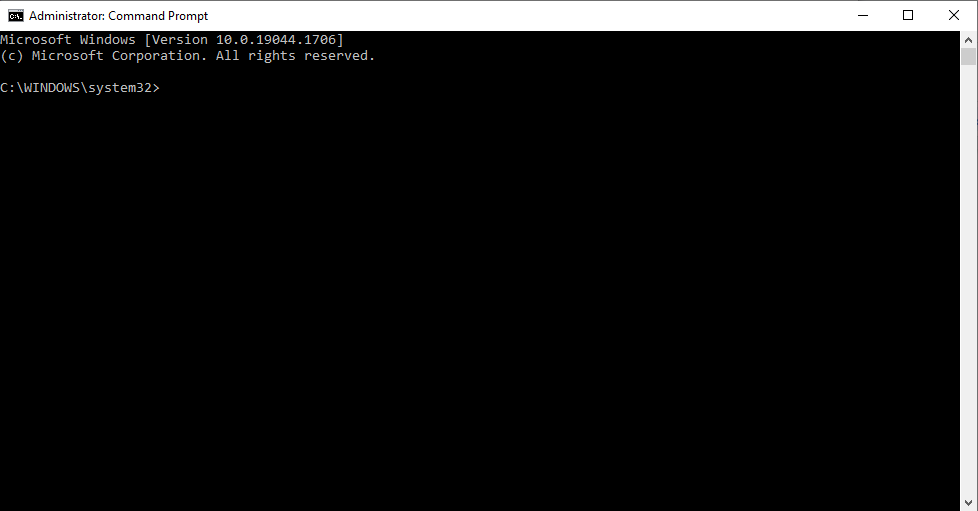

- După ce accesați fereastra Prompt de comandă, tastați următoarele comenzi apăsând Enter după fiecare:
- ipconfig /flushdns
- nbtstat -R, nbtstat -RR
- Netsh int resetează totul
- Netsh int ip resetare
- resetarea netsh winsock
- Odată finalizat, puteți închide fereastra și puteți încerca să retrimiteți e-mailurile.
Dacă problema persistă, puteți rula din nou comenzile pentru a vă asigura că problemele nu apar de la DNS sau adaptoarele de rețea. Dacă nu este cazul, treceți la următoarele tehnici.
Stocați toate folderele publice on-premise
După cum am menționat mai devreme, unele erori „Adresa destinatarului respinsă: accesul refuzat” sunt asociate cu opțiunea DBEB (Directory-Based Edge Blocking). Această eroare se întâmplă atunci când vă configurați e-mailul cu Exclaimer Cloud prin Microsoft 365, deoarece se știe că acest lucru cauzează respingerea e-mailurilor externe. Pentru a rezolva problema:
- Accesați platforma Microsoft Azure Active Directory Connect prin browser sau aplicație.
- După autentificare, faceți clic pe „Funcții opționale” din meniul din stânga și atingeți caseta de selectare pentru a o bifa. Apoi bifați caseta de selectare care spune „Exchange Mail Public Folders” în partea dreaptă.
- Atingeți Următorul pentru a salva modificările.
- Apoi, încercați să trimiteți din nou e-mailul și vedeți dacă eroarea a fost rezolvată.
Alegerea opțiunii Exchange Mail Public Folders include adrese de e-mail din interiorul companiei și din exterior. Deci, puteți trimite în siguranță mesaje către adrese externe, fără nicio restricție.
Păstrați folderele în Exchange Online
De asemenea, puteți păstra folderele în Exchange Online pentru a evita problemele legate de DBEB. Dosarele publice activate prin e-mail din Exchange Online nu acceptă opțiunea DBEB. Deci, trebuie să mergeți la meniul principal pentru a vă configura setările. Aceasta include păstrarea unor dosare pe Exchange Online, astfel încât să puteți trimite e-mailuri către link-uri / adrese interne și externe fără restricții. Cu toate acestea, trebuie să știți că acest lucru ar putea compromite securitatea datelor dvs.
Iată un ghid simplu pentru a vă ajuta prin procedură:
- Conectați-vă la Exchange Online folosind detaliile contului Microsoft. Windows 11 vă salvează detaliile, așa că trebuie doar să le reselectați.
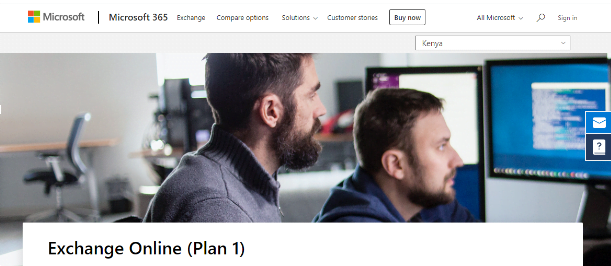
- Odată intrat, navigați la „Flux principal”, apoi atingeți fila „Reguli”.
- Apoi, faceți clic pe „Identificați mesajele de trimis către Exclaimer Cloud” din numeroasele reguli afișate, apoi selectați Editați.
- Navigați în jos la opțiunea „Adăugați o excepție” din partea de jos
- Sub „Utilizați următorul conector…”, selectați „Destinatarul... este această persoană”.
- Adăugați cutiile poștale pe care doriți să le utilizați pentru dosarele publice. Apoi salvați modificările.
- În cele din urmă, încercați să retrimiteți e-mailul pentru a vedea dacă erorile au dispărut.
Dezactivați opțiunea de blocare a marginilor bazată pe director (DBEB).
Blocarea completă a acțiunilor opțiunii DBEB este singura alternativă viabilă după ce ați încercat alte modalități de a o ocoli, dar erorile persistă. Conform asistenței Microsoft, schimbarea tipului de domeniu de la Autoritar la Releu intern este cea mai bună soluție. Acest lucru va dezactiva DBEB și orice e-mail care nu este accesibil în Exchange Online va fi direcționat către foldere publice activate pentru e-mail la nivel local. Puteți urma acești pași pentru a dezactiva DBEB:
- După conectarea la Exchange Online, puteți accesa fila de domenii acceptate din secțiunea Flux de e-mail.
- Faceți clic pe Editați lângă domeniul rădăcină al folderului dvs. public.
- Apoi, pentru a dezactiva DBEB, selectați opțiunea „Domeniu releu intern” din secțiunea „Acest domeniu acceptat este” și faceți clic pe Salvare.
Trebuie să rețineți că utilizarea acestei metode poate crește traficul pe serverul dvs. Exchange local. Acest lucru se datorează faptului că e-mailurile primite de destinatari inexistenți ar fi direcționate către serverul Exchange local în loc să fie respinse.
Exchange poate detecta bucle de e-mail - mesaje trimise înainte și înapoi de câteva ori - deși nu împiedică acest lucru. Dacă destinatarul e-mailului nu există la nivel local, mesajul va fi returnat la Exchange Online și redirecționat la local. Acest proces poate continua pe termen nelimitat.
Concluzie
Există mai multe modalități de a vă asigura că eroarea „Adresa destinatarului respinsă” nu vă împiedică să trimiteți e-mailuri fără probleme. Cele mai multe dintre aceste soluții sunt explicate mai sus. Este prudent să începeți cu o soluție mai puțin complicată și să avansați doar dacă erorile nu dispar. De asemenea, puteți utiliza un optimizator pentru computer, cum ar fi BoostSpeed 12, pentru a vă ajuta să vă curățați registry pentru a reduce șansele de a obține erori aleatorii.

Rezolvați problemele PC cu Auslogics BoostSpeed
Pe lângă curățarea și optimizarea computerului, BoostSpeed protejează confidențialitatea, diagnostichează problemele hardware, oferă sfaturi pentru creșterea vitezei și oferă peste 20 de instrumente pentru a acoperi majoritatea nevoilor de întreținere și service ale PC-ului.
Uneori nu puteți remedia erorile, indiferent de ceea ce faceți. Când se întâmplă acest lucru, este recomandabil să căutați ajutor profesionist sau să vă conectați cu experții Microsoft prin intermediul site-urilor lor legale.
